win7连接打印机0000709 解决win7连接打印机操作无法完成错误0x00000709的方法
win7连接打印机0000709,在使用Windows 7操作系统连接打印机时,有时会出现无法完成操作的错误0x00000709,这个错误可能会让我们无法正常使用打印机,给工作和生活带来一定的困扰。幸运的是我们可以通过一些简单的方法来解决这个问题。在本文中我们将为大家介绍一些解决win7连接打印机操作无法完成错误0x00000709的方法,帮助大家顺利解决这个问题,恢复正常的打印功能。
步骤如下:
1.我们先来输入共享打印机的IP地址进行连接,在点击屏幕左下角的开始图标。并在搜索栏内输入IP地址并回车
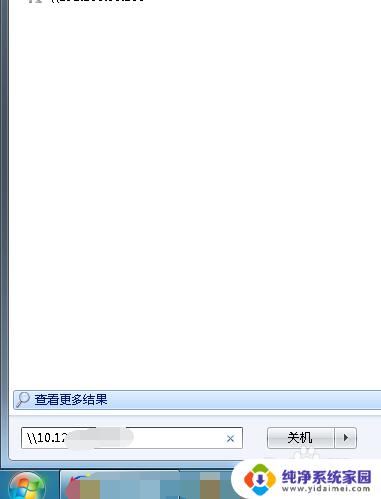
2.进入共享页面后我们可以看到共享文件和打印机,点击连接时无反应一分钟后弹出错误提示“操作无法完成错误0x00000709”。那么下面我们来解决问题,先记住打印机名称这个很重要
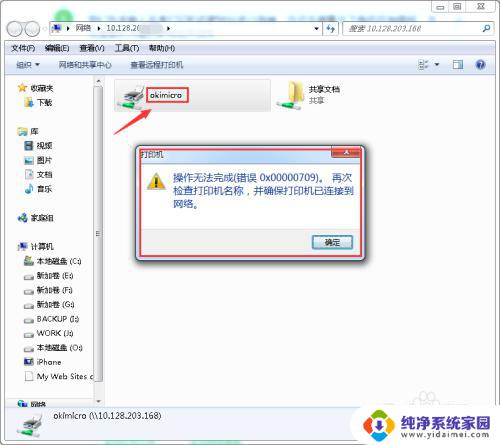
3.点击屏幕左下方的开始图标,并在弹出的对话框中选择右侧的“设备和打印机”

4.进入设备和打印机页面后,点击上方的“添加打印机”,添加打印机页面我们选择“添加本地打印机”

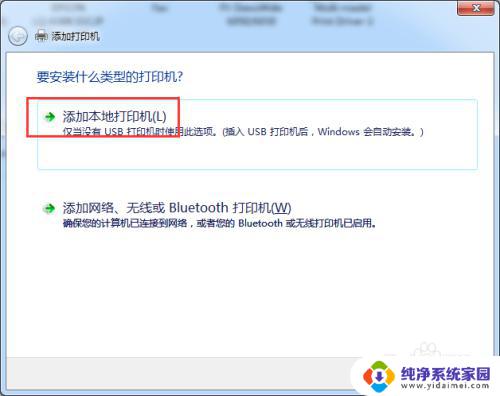
5.在弹出的端口名中输入共享打印机的IP地址和打印机名称,这里名称一定不能输错不然是连接不上的。点击确定后会进入到安装打印机驱动程序页面,选择打印机的品牌和型号安装即可。
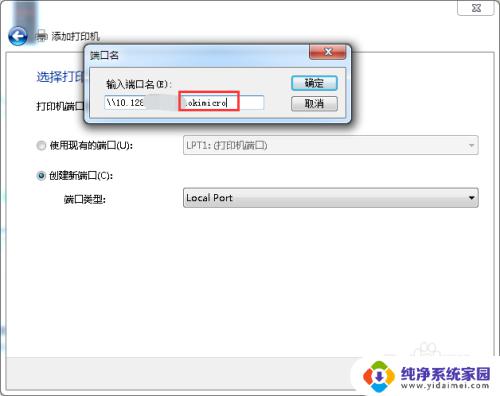
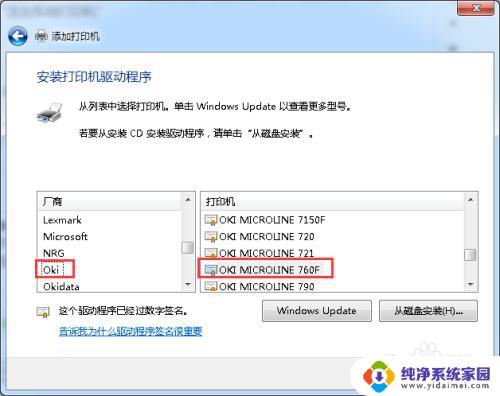
6.如果电脑没有驱动需要从网上下载并安装驱动或者在此页面选择“从磁盘安装”,最后一直点击下一步即可!!我们在回到设备和打印机页面看到共享打印机已经安装成功了
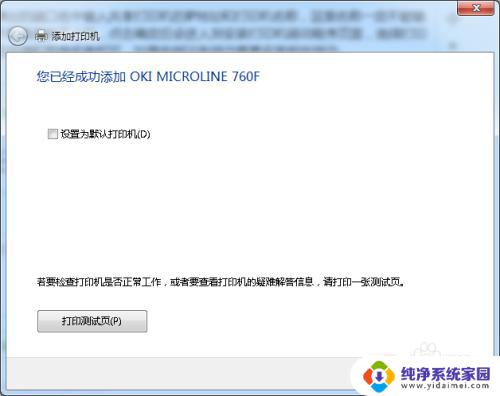

以上是Win7连接打印机0000709的全部内容,如果您遇到这种情况,您可以按照作者的步骤进行解决,非常简单快速,一步到位。
win7连接打印机0000709 解决win7连接打印机操作无法完成错误0x00000709的方法相关教程
- 0x00000709 win7 win7连接打印机无法完成操作错误0x00000709怎么办
- 0×00000709 网络打印机win7 Win7连接打印机时提示操作无法完成错误0x00000709的解决方法
- 00000709打印机报错 win7 Win7打印机错误代码0x00000709的解决方法
- win7分享打印机无法连接 Win7共享打印机连接提示操作无法完成怎么办
- 0x0000011b共享打印机无法连接win7 Win7电脑无法连接共享打印机0x0000011b错误
- win7 0x0000007c Windows无法连接打印机错误0x0000007c解决步骤
- 0x0000011bwin7共享打印机无法连接win7 Win7连接共享的打印机提示0x0000011b解决方法
- win7共享打印机0x000006d9 Win7打印机共享出现0x000006d9错误的解决方法
- win7远程连接打印机 Win7系统电脑远程连接打印机设置方法
- 打印机错误0x000006d9 win7打印机共享错误0x000006d9解决方法
- win7怎么查看蓝牙设备 电脑如何确认是否有蓝牙功能
- 电脑windows7蓝牙在哪里打开 win7电脑蓝牙功能怎么开启
- windows 激活 win7 Windows7专业版系统永久激活教程
- windows7怎么设置自动登出 win7系统自动登录设置方法
- win7连11打印机 win7系统连接打印机步骤
- win7隐藏的文件夹怎么找出来 怎么找到隐藏的文件夹